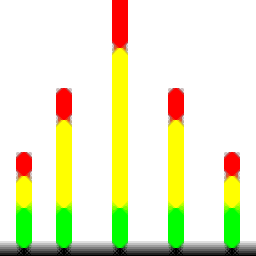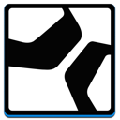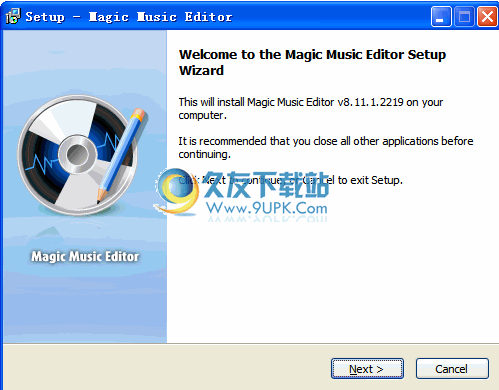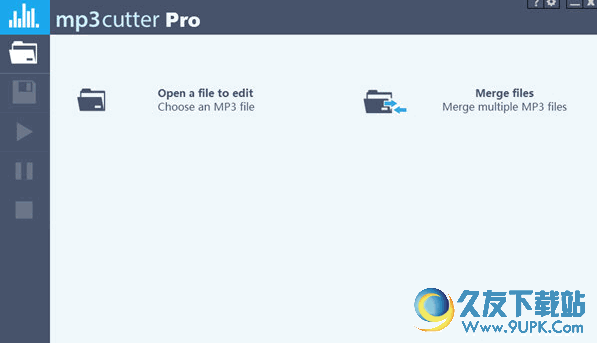Audio SpectrumView是一款专业的音频频谱分析工具。分析音频频谱久友下载站小编为你推荐Audio SpectrumView。软件允许以频谱图形格式或瀑布图显示从PC声卡或WAVE文件捕获的音频数据。它具有简单直观的图形界面,并具有多种功能,例如快速傅立叶变换(FFT)显示,可变标记和垂直显示。仅当将音频源连接到PC声卡上的麦克风时,Audio SpectrumView才能显示图形数据。在应用程序中打开“通道”部分,然后为选定的音频源配置程序。最后,用户可以开始分析和查看频谱,这非常方便使用。有需要的朋友应该下载!
使用说明:
采样率
采样率可以设置为每秒48000、44100、22050、11025和8000个样本。采样率是声卡捕获音频数据的速度。向上/向下箭头允许您在不同的采样率之间进行选择。确保选择足够高的采样率以处理要分析的最高声音频率。经验法则是选择一个采样率,该采样率是最高音频频率的两倍。
注意:并非所有计算机都支持48000 Hz采样率。
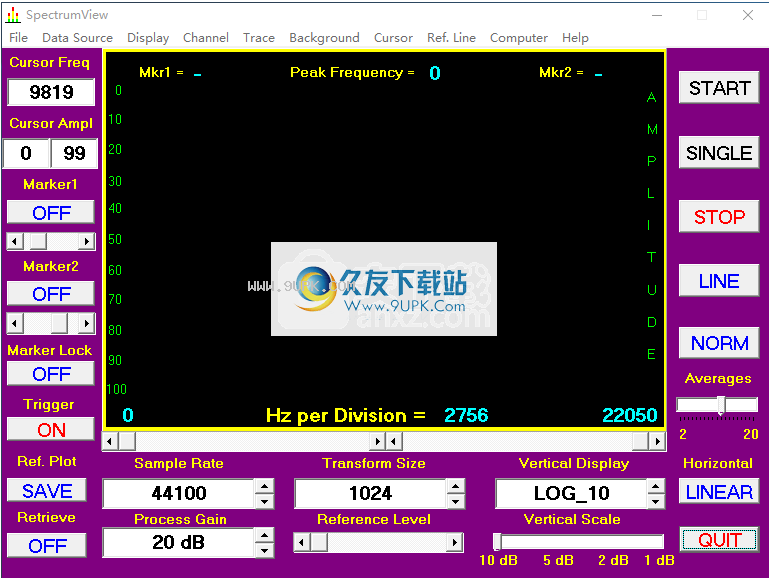
改变大小
一次可以捕获的点数由“变换大小”控件设置。每个显示间隔捕获的点数越大,两次显示更新之间的时间越长。将点数设置为较高的值可以使显示的数据具有较高的分辨率,但是会牺牲显示更新率。向上/向下箭头允许选择不同的变换大小。
垂直显示
垂直示控件将垂直显示设置为Log10,自然对数(Log2.7)或线性类型。仅当选择Log10选项时,才会校准图形显示的垂直比例。
过程收益
可以在不同的增益设置下处理数据。增益控制的每个部分将输入信号放大/衰减1 dB。使用较高的增益设置可获得更明亮的瀑布显示。
垂直刻度
垂直标度控件将数据的垂直标度设置为每分度10、5或2 dB
离子。向上/向下箭头允许您在不同的比例之间进行选择。可能需要调整过程增益以将数据保留在图形显示中。仅针对Log10显示校准刻度。
参考水平
参考水平控件可将水平参考线显示在图形显示器上。设置滑块将上下移动参考线(白线)。将参考设置为零(将滑块一直向左滑动)将隐藏参考线。
较低的频率
较低频率的控件位于图形显示下方(左中)。此控件设置较低的显示频率。更改采样率后,较低的频率将被相应地修改。通过使用上,下频率控件,可以“放大”感兴趣的频率。如果将频率设置为高于较高频率,则较低频率的新值将略低于较高频率。
高频
较低频率的控件位于图形显示下方(右中)。此控件设置显示的上限频率。更改采样率后,将修改上限频率。通过使用上,下频率控件,可以“放大”感兴趣的频率。如果将频率设置为低于较低频率,则较高频率的新值将刚好位于较低频率之上。
平均
您可以使用“平均”滑块设置显示的平均样本数在两(2)和十(10)之间。仅当将NORMAL / AVRG / PEAK按钮设置为AVRG时,此控件才有效。平均数越高,显示屏看起来越平滑,但是显示屏的响应时间越慢。
打开波形文件
此菜单选项打开一个WAVE文件进行处理。文件打开对话框将允许从目录中选择wave文件。要处理要显示的数据,请确保选择“波形文件”作为数据源,然后按“开始”按钮。如果已经打开另一个WAVE文件,请关闭前一个WAVE文件。必须按下“开始”按钮才能继续显示过程。
关闭Wav文件
一旦打开WAV文件进行处理,它将保持打开状态,直到菜单选择终止或关闭程序为止。
保存表格
使用“保存表”菜单选项将SpectrumView主表保存到位图(.BMP)文件。将显示带有路径选项的文件对话框,以允许将文件保存在指定目录中。您可以将保存的Windows位图文件插入Microsoft Word文档或Paint程序中,然后缩放以适合相应的文本或图形。文件大小约为300 KB。
保存图形
使用“保存图形”菜单选项,您可以将图形屏幕保存到位图(.BMP)文件。将显示带有路径选项的文件对话框,以允许将文件保存在指定目录中。您可以将保存的Windows位图文件插入Microsoft Word文档或Paint程序中,然后缩放以适合相应的文本或图形。文件大小约为300 KB。
复制表格
复制表菜单选项会将主频谱表复制到Windows剪贴板。然后,您可以将剪贴板数据粘贴到Microsoft Word文档或Paint程序中。
音板
数据源(拾音板)菜单选项
选择计算机共鸣板作为数据处理源。
确保将音频源连接到所选通道。
软件特色:
用于分析从计算机声卡捕获的WAVE文件和音频数据
分析0 Hz至20 kHz的音频
来自麦克风或波形文件的输入
可变显示
快速傅立叶变换(FFT)显示
可变采样率(8000 Hz,11025 Hz,22050 Hz,44100 Hz)
可变变换大小(1k,2k,4k,8k)
上下限可调
连续,平均,峰值保持
可选的前景/背景
可变标记(2)
保存参考图像并将其与前景图像进行比较
时间显示(示波器)
触发扫描
瀑布显示(彩色或黑白)
安装方式:
1.双击安装程序以进入Audio SpectrumView安装向导,然后单击[下一步]。
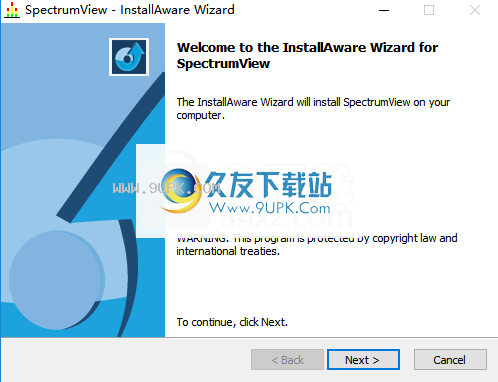
2.阅读许可协议,选中[我接受许可协议的条款]选项,然后继续进行下一个安装。
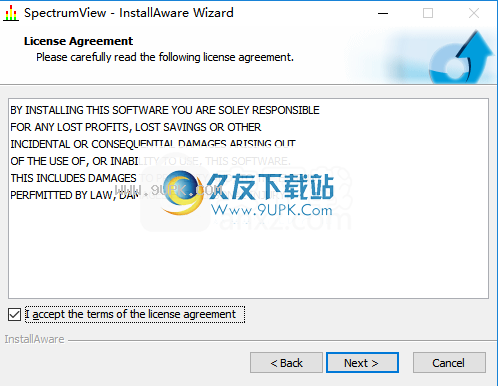
3.准备安装程序,单击[下一步]开始安装。
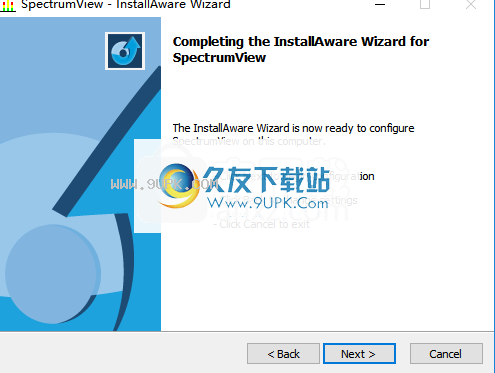
4.弹出Audio SpectrumView安装成功窗口,单击[完成]以结束安装。
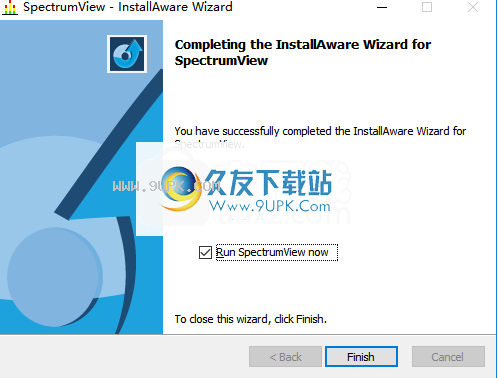
软件功能:
易于使用,但带有许多工具的过时图形界面
音频SpectrumView具有非常丰富的界面并具有许多功能。启动应用程序后,您需要做的第一件事是从设备加载.wav文件。
数据显示在频域中,并且图形上的每个数据点都代表音频频谱中的一个频率点。它具有更改光标的选项,并在屏幕上显示其频率。
轻松分析音频文件
它显示峰值频率(每格Hz),您可以启用多个标记。在图形和瀑布模式下,标记是显示屏上的垂直线。这些行可以在显示器上移动,以确定变换大小和缩放级别。
更多功能和工具
它具有一些可调整的设置,并且背景颜色可以随显示模式一起更改。通过单击“单个”按钮分析文件,这将启动程序以捕获单个音频数据块。
另外,您需要启用触发器并调整采样率。可以与参考水平一起更改过程增益。完成分析后,您可以将表单,图形或位图保存在计算机上。
总而言之,Audio SpectrumView是一个非常直观且出色的软件解决方案,用于分析PC声卡捕获的.wav文件和音频。